
Ak chcete uložiť dôležitú korešpondenciu, vtipné komentáre priateľov k spoločnej fotografii v počítači alebo zachytiť snímku z vášho obľúbeného filmu - to všetko a ešte oveľa viac sa dá urobiť pomocou screenshot - to je urob snímku obrazovky.
Na to nemusíte používať fotoaparát telefónu, ktorý výrazne znižuje kvalitu výsledného obrázka. Ak chcete urobiť snímku obrazovky prenosného počítača, môžete manipulácie vykonávať ako pri vytváraní snímka obrazovky v počítačio čom sme hovorili skôr. Poďme analyzovať hlavné body pre vytváranie snímok obrazovky v prenosných počítačoch s Windows a Mac OS.
Ako urobiť snímku obrazovky na prenosnom počítači so systémom Windows
Tento operačný systém vám umožňuje vytvárať snímky obrazovky z prenosného počítača niekoľkými spôsobmi, z ktorých mnohé sú veľmi jednoduché. Zvážte univerzálne možnosti a jednotlivé funkcie pre rôzne verzie systému Windows.
Najjednoduchší spôsob
Na každom notebooku so systémom Windows nájdete tlačidlo na klávesniciPrtScčo znamená Print Screen. Toto tlačidlo je vyhradené pre funkciu vytvorenia snímky obrazovky.
Ak chcete urobiť obrazovku najjednoduchším spôsobom, Je potrebné:
- Prejdite na potrebnú stránku alebo otvorte okno, ktorého snímku potrebujete, stlačte tlačidlo PrtSc, Ak chcete uložiť iba snímku obrazovky pracovného okna a nie celú obrazovku, musíte súčasne stlačiť klávesy Alt + PrtSc, V systéme Windows 8 môžete držať tlačidlá Win +PrtSc.Pri tejto akcii zostane uložená snímka obrazovky v schránke prenosného počítača.
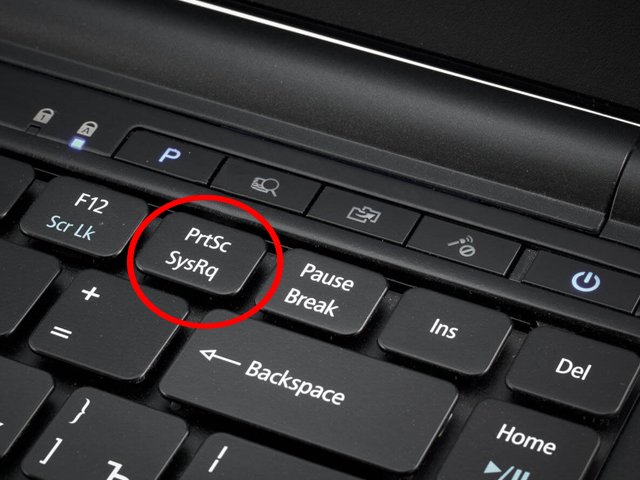
- Teraz ju musíte odtiaľ presunúť na ďalšie uloženie. Na tento účel je vhodný akýkoľvek program grafických editorov Maľovanie, Paint.NET, Photoshop alebo iný. Otvoríme program a stlačte tlačidlo Vložiť (alebo stlačte kombináciu klávesov Ctrl + V). V editore sa zobrazí snímka celej obrazovky.
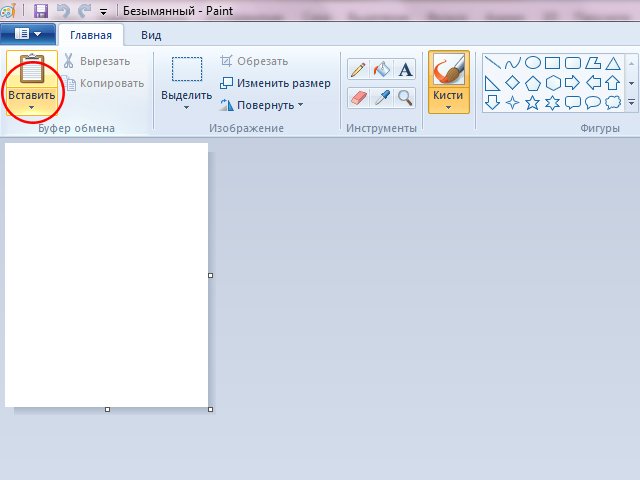
- Posledná fáza je uloženie snímky obrazovky, Stlačte tlačidlo udržať alebo Uložiť ako (ak si chcete vybrať z bopočet možných formátov) a vyberte priečinok, kam bude obrazovka po uložení uložená.
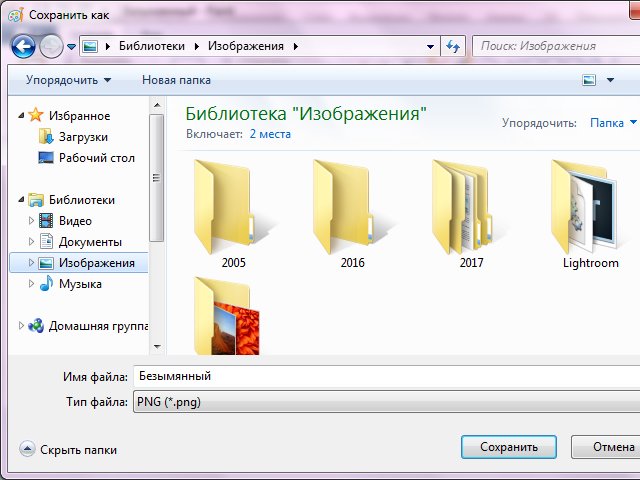
Screenshoty na programoch Windows 7 a 8 - Scissors
Veľmi pohodlný vstavaný program na vytváranie snímok obrazovky na prenosnom počítači a počítači v operačných systémoch generácie Windows 7 a 8 - nožnice, Nájdete ho v sekcii standard.
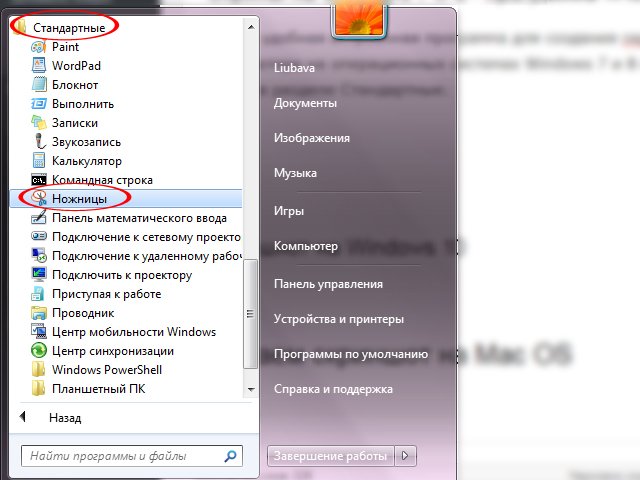
- Prejdeme na stránku, ktorú musíme uložiť a nechať ju otvorenú. Nájdeme v ponuke Štart Nožnice a otvoríme. Po kliknutí na tlačidlo vytvoriť, môžete vybrať tvar pre budúcu oblasť výberu.
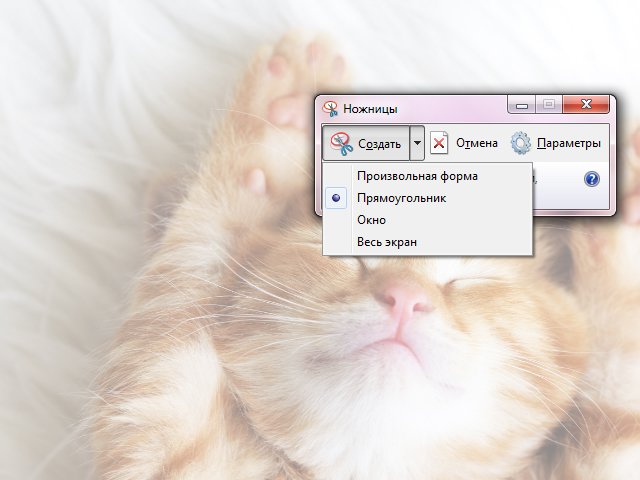
- Vyberte požadovanú oblasť a získajte toto okno:
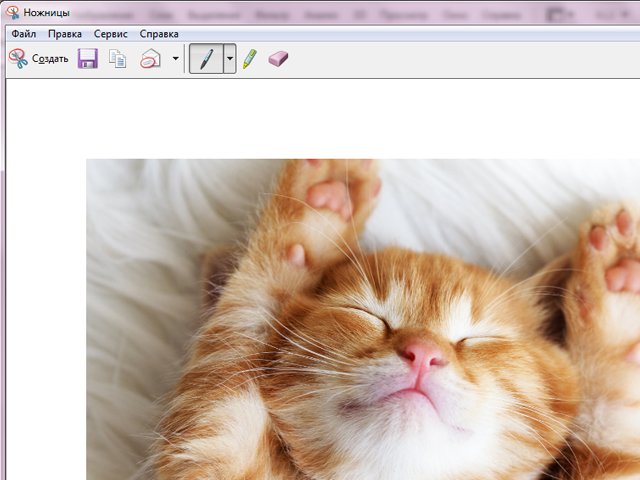
- Program umožňuje upravovať snímky obrazovky: robiť nápisy, označovať oblasti značkou a odstraňovať prebytok pomocou gumy.
- Zostáva iba na uloženie obrázka do notebooku. Ak to chcete urobiť, vyberte tlačidlo v hornom menu Uložiť ako, Umožní vám pomenovať obrázok, vybrať priečinok, ktorý chcete uložiť, a formát obrazovky.
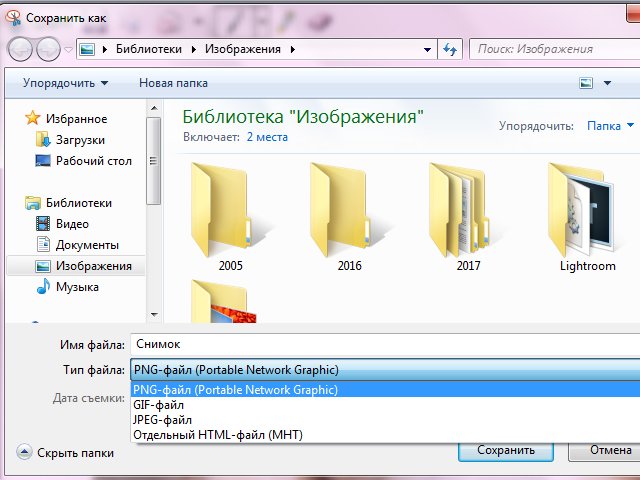
Snímka obrazovky v systéme Windows 10
Táto verzia operačného systému pomáha vytvárať snímky obrazovky na notebooku bez zbytočných programov a ďalších manipulácií. Veľmi pohodlný a jednoduchý spôsob.
Ako vytvoriť snímku obrazovky v desiatom systéme Windows:
- Otvoríme stránku, ktorú potrebujeme;
- lis Win +PrtSc;
- Hľadáme hotovú snímku obrazovky v priečinku Snímky obrazovky, ktorý sa vytvára automaticky v systémovom priečinku Pictures.
Vytvorte snímku obrazovky v systéme Mac OS
Počítače Mac majú odlišnú štruktúru klávesnice, takže ich prenosné počítače majú inú kombináciu klávesov na vytváranie snímok obrazovky. Je to však tiež veľmi pohodlné.
Vhodné sú tieto kombinácie:
- Pre snímky obrazovky celej obrazovky musíte kliknúť cmd (⌘) + shift + 3, Obrázok sa uloží na pracovnú plochu;
- Kombinácia klávesov je zovretá, aby sa vytvoril snímok obrazovky vybranej oblasti obrazovky. cmd (⌘) + shift + 4, Potom je možné hotový obrázok nájsť aj na pracovnej ploche;
- Ak chcete vytvoriť obrazovku pracovného okna, kliknite na ikonu cmd (⌘) + shift + 3 + medzera, Dokončená fotografia sa uloží aj na pracovnú plochu.
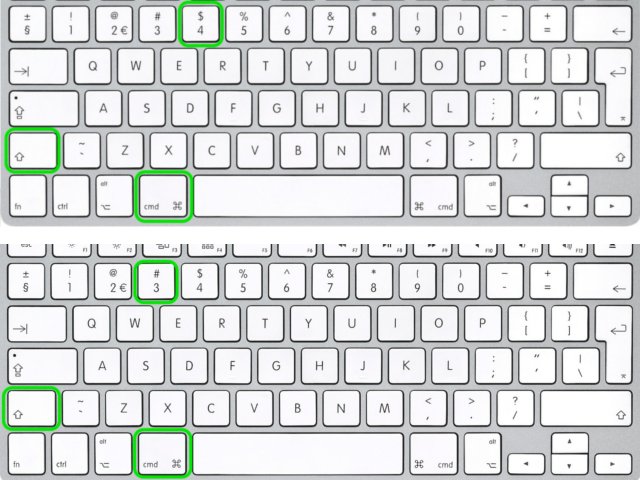
Snímanie obrazovky pomocou programov tretích strán
Pre používateľov prenosných počítačov, ktorí pravidelne vytvárajú snímky obrazovky v práci alebo vďaka svojim koníčkom, prišli so špeciálnymi programami na vytváranie snímok obrazovky.
Umožňujú vám vykonávať ďalšie príkazy, napríklad snímku obrazovky so zvitkom (napríklad, keď potrebujete uložiť dlhú stránku v prehliadači), nasnímať niekoľko obrázkov za sebou, uložiť obrázky na server s možnosťou získať odkazy na hotový obrázok a ďalšie pekné úpravy.
Mnohé z týchto bezplatných programov sú vhodné pre systémy Windows aj Mac. O ich ďalších funkciách sa dozviete a ak si to budete priať, stiahnite ich kliknutím na názov služby.





























